
Эксперты по кибербезопасности настойчиво рекомендуют каждому абоненту и пользователю интернета производить установку пин-кода на сим-карту. Эта простая мера предосторожности позволит защититься от злоумышленников, которые только и ищут возможности, как поживиться за чужой счет.
Необходимость блокировки
Многие из нас полагают, что достаточно просто заблокировать телефон при помощи отпечатков пальцев, установки пин-кода или сканера для того, чтобы полностью обезопасить себя от преступников.
Действительно, в случае утери гаджета злоумышленникам будет тяжело получить доступ к телефону, однако они всегда смогут изъять сим-карту и установить ее на другой аппарат. Таким образом, при помощи использования номера телефона преступники смогут получить доступ к конфиденциальной информации жертвы, ведь именно номер обычно привязан к банковским картам и аккаунтам в социальных сетях.

Как установить пин-код на сим-карту.
Информация о том, как поставить пин-код на сим-карту, помогут избежать подобных негативных последствий. У злоумышленников просто не будет никаких шансов завладеть персональными данными или общаться от лица жертвы с ее родственниками, друзьями и близкими, пытаясь выманить деньги. Двойная защита (установка паролей на гаджет и телефон) станет гарантией того, что не произойдет утечки данных даже в случае кражи или утери телефона.
Установка пароля на телефон на базе «Андроид»
Способы установки пароля зависят от операционной системы телефона. Как правило, телефоны многих известных производителей (Sony, Xiaomi, Samsung, НТС и т.д.) функционируют на базе «Андроид».
Чтобы точно узнать тип операционной системы, почитайте инструкцию к гаджету либо поищите в настройках телефона разделы «Операционная система», «О телефоне», «Технические характеристики» и т. п.
Вот пошаговая инструкция, как установить пин-код на сим-карту в случае, если гаджет на базе «Андроид»:
- Зайдите в настройки и выберите раздел под названием «Безопасность и конфиденциальность».
- В новом окне появится список опций. Необходимо нажать на строку дополнительных настроек. Как правило, она находится в самом низу.
- Откроется очередное окно. Выберите строку с надписью «Шифрование и учетные данные».
- Выберите самый верхний пункт списка, где предлагается задать блокировку.
- Если в гаджете установлено две сим-карты, кликните по той, на которую нужно установить пароль.
- Напротив надписи «Блокировка сим-карты» отодвиньте бегунок вправо, чтобы он стал зеленого цвета.
Вот и все, необходимая опция активирована.
Способ для владельцев айфонов
Владельцы айфонов знают о том, что их гаджеты работают на платформе iOS. Это означает, что им нужно использовать другой способ, как установить ПИН-код на сим-карту.
Необходимо в настройках выбрать пункт «Телефон», затем нажать на строку с надписью SIM-PIN. В новом окне переместить бегунок с такой же надписью вправо, тем самым активировав функцию блокировки.
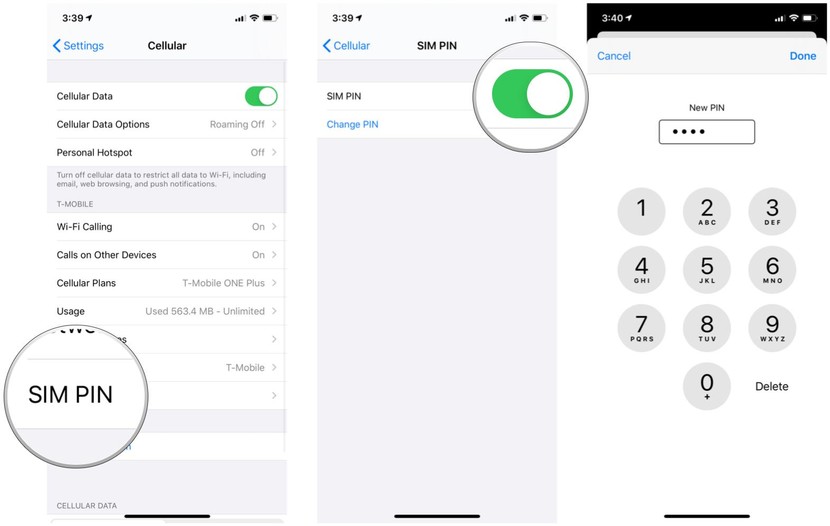
Вот и все. Создатели айфонов позаботились о том, чтобы любые настройки можно было произвести буквально в считанные секунды.
О важности заводского пин-кода
Перед тем, как установить пин-код на сим-карту, нужно обязательно узнать оригинальный пароль, поскольку без него нельзя будет придумать новый. Пин-код обычно указывается на пластиковой карточке, откуда извлекается сим-карта.
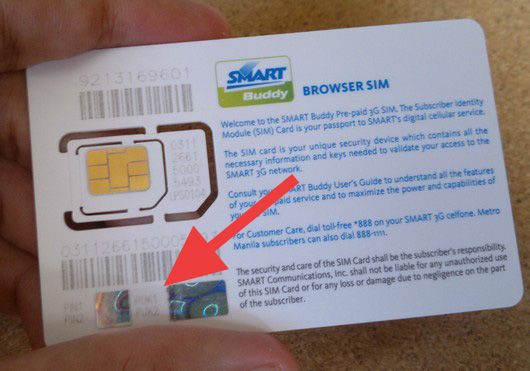
У каждого оператора он свой, но довольно прост. Например, четыре нуля или четыре единицы. Тем не менее, нежелательно действовать методом тыка, поскольку количество попыток ввести нужную комбинацию строго ограничено: их всего три.
Если все разы ошибиться, то произойдет блокировка сим-карты. Пин-код уже не поможет. Система потребует ввести PUK-код. Количество попыток в данном случае ограничивается десятью разами. Неправильный ввод окончательно лишит возможности получить доступ к контактам, поэтому необходимо соблюдать максимальную осторожность.
Установка нового и смена старого пароля
Когда точно будет известна правильная комбинация цифр, можно приступать к финальному этапу процесса, как поставить пароль на сим-карту. Введите заводской пин-код, после чего нажмите на кнопку «Готово». Теперь нужно установить новый, свой личный пароль. Для этого следует вернуться в настройки, зайти тот же самый раздел, где есть функция блокировки сим-карты и нажать на кнопку смены пин-кода.
Теперь следует ввести старый пароль (то есть тот самый заводской, который установлен в текущий момент), а потом два раза новый. Все, теперь процесс блокировки успешно завершен. Обязательно запишите пароль или попытайтесь его запомнить, чтобы впоследствии не возникло проблем с разблокировкой.
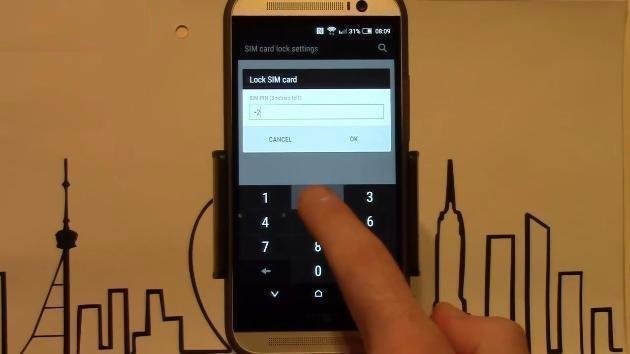
Действия в случае блокировки
Нужно четко следовать рекомендациям, как установить пин-код на сим-карту, и обязательно знать правильную комбинацию оригинального пароля. Если были использованы все попытки ввода пин-кода, установленного оператором, а также PUK-кода, то придется предпринимать меры по разблокировке сим-карты.
Самый простой способ – это позвонить своему мобильному оператору и объяснить ситуацию. Нужно быть готовым к тому, что сотрудник организации попросит продиктовать паспортные данные. Когда оператору будет предоставлена необходимая информация, он отправит пин-код в дистанционном режиме.
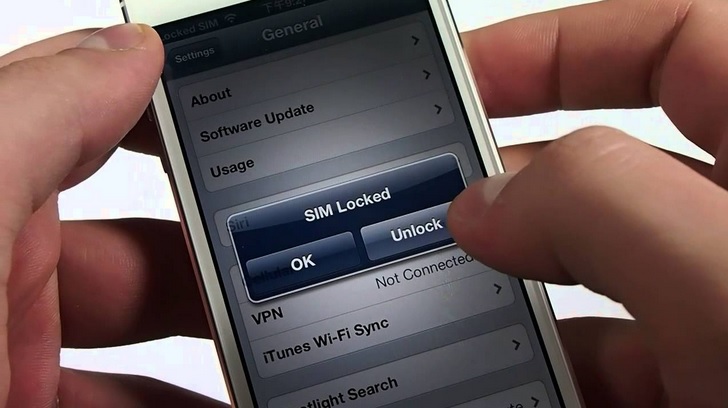
Второй способ разблокировать гаджет – это самостоятельно отправиться в офис оператора и написать заявление на восстановление пароля. Бланк можно предварительно скачать на официальном сайте мобильного оператора.
Кстати, оба этих способа актуальны и в том случае, если вы случайно забыли пин-код, который придумали сами, а не просто заводской.
Источник: mob-os.ru
Как поставить пароль на СИМ-карту телефона Андроид

Смартфон является крайне важным устройством для любого человека. Гаджет хранит в себе огромное количество информации, которая во многом является конфиденциальной. Однако никто не застрахован от кражи устройства, из-за чего может возникнуть потеря данных. В этой связи нужно разобраться, как поставить пароль на СИМ-карту на операционной системе Андроид, ведь эта маленькая карточка тоже хранит в себе много интересного.
Чем отличается от блокировки телефона
Как правило, человек, владеющий смартфоном на базе операционной системы Android, защищает свое устройство только блокировкой экрана. Он ставит пароль, регистрирует отпечаток пальца или лицо, чтобы злоумышленник не смог получить доступ к персональной информации. Однако блокировка экрана никак не защищает данные, которые хранятся на SIM-карте. А это не только контакты из записной книжки, но и возможность взлома ваших аккаунтов по номеру телефона. Таким образом, даже с зарегистрированным отпечатком пальца личные данные пользователя остаются под угрозой.

И, чтобы не допустить их утечку, необходимо запаролить SIM-карту. Тогда точно никто не сможет взломать ваши аккаунты в социальных сетях или совершить покупку с банковской карты. Однако будьте внимательны, ведь после активации пароля вам необходимо будет держать в голове PIN-код или хранить его на внешних носителях в случае потери.
Как запаролить СИМ-ку
Если вы поставите пароль на свою SIM-карту, то при каждом включении устройства, когда в нем будет установлена СИМ-ка, появится необходимость ввода PIN-кода.
Только человек, знающий его, сможет не только включить смартфон, но и получить доступ к списку контактов и другим функциям этого пластикового элемента.
- Установить SIM-карту.

- Открыть настройки телефона.

- Перейти в раздел «Конфиденциальность», а затем – «Дополнительные настройки».
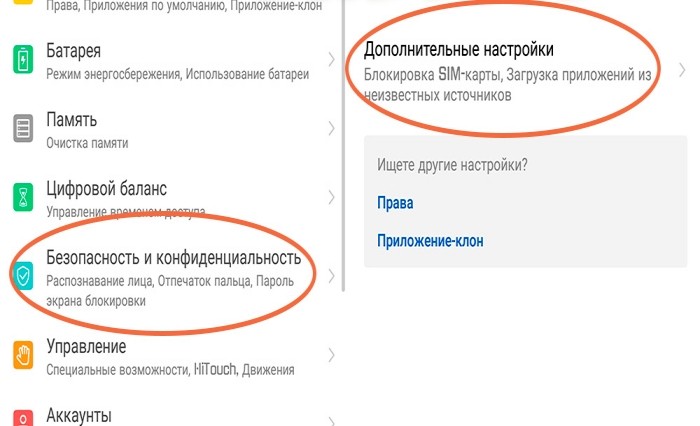
- Открыть вкладку «Шифрование и учетные данные» и выбрать опцию «Задать блокировку SIM-карты».
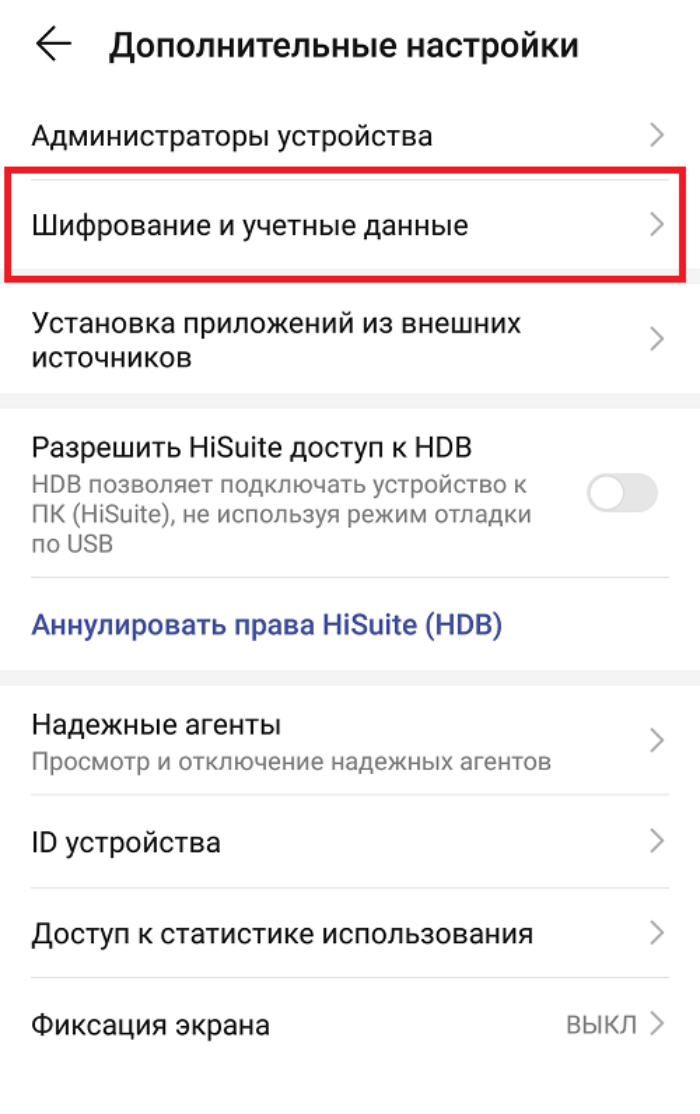
- Активируйте ползунок напротив пункта «Блокировка» и введите PIN-код, указанный на упаковке вашей СИМ-ки.
На заметку. При желании вы можете сменить стандартный PIN, выбрав опцию «Смена PIN-кода SIM-карты» в соответствующем разделе настроек телефона.
Указанная выше инструкция является универсальной, однако названия некоторых пунктов меню могут отличаться в зависимости от модели устройства и версии прошивки. Если у вас возникнут сложности с поиском нужного пункта, воспользуйтесь поисковой строкой приложения «Настройки». Вам будет достаточно ввести запрос «SIM», и программа выдаст все подразделы с этим ключевым словом.

Что будет, если забыл пароль
После того, как вы решите установить PIN-код, при каждом включении смартфона с установленной СИМ-кой вам придется вводить пароль. Поэтому каждому владельцу настоятельно рекомендуется сохранить комбинацию PIN в нескольких экземплярах. Это может быть текстовый документ на компьютере или заметка в облачном хранилище.
При вводе PIN-кода можно допустить не более двух ошибок. Если в третий раз вы снова ошибетесь, то необходимо будет ввести PUK-код. Он, как и PIN, указывается на упаковке SIM-карты. Но для ввода PUK обычно допускается 9 попыток ввода. На десятый раз СИМ-ка будет окончательно заблокирована.
Если вы не помните ни PIN, ни PUK, есть смысл поискать информацию в документах, которые вы заключали при покупке СИМ-карты. Если таковых нет, можно попробовать отыскать PIN-код в личном кабинете на сайте мобильного оператора, предварительно авторизовавшись по номеру телефона. В качестве заключительного варианта решения проблемы стоит рассмотреть личное обращение в офис оператора со всеми имеющимися у вас документами.
Источник: it-tehnik.ru
Как поставить PIN-код на сим-карту? И зачем это нужно?

Советы
Автор Редакция На чтение 3 мин Просмотров 8.3к. Опубликовано 17.07.2020
Сделайте это прямо сейчас — защитите себя и близких.
Расскажем историю о том, как быстро и навсегда потерять не только смартфон, но все данные и все накопления с банковских карт. Для этого нужно всего лишь одно — вольно или невольно поделиться доступом к личной сим-карте. Чем грозит история, когда злоумышленник получает ваш смартфон и (или) сим-карту без пароля?
- Потеря смартфона
- Кража или слив приватных данных (контакты, SMS-сообщения, фотографии)
- Вывод денег с банковских счетов
- Шантаж владельца смартфона и его близких
- Использование смартфона и сим-карты в мошеннических махинациях или преступных схемах
Например: даже если на вашем смартфоне стоит надежный пароль (а он обязательно должен быть), вор может извлечь из него сим-карту и вставить его в свой телефон. Дальше начинаются проблемы.
Имея доступ к симке, мошенник может войти в любой мессенджер или приложение социальной сети. Многие сервисы привязаны к сим-карте (защищены двухфакторной аутентификацией), то есть через симку можно сбросить практически любой пароль. А потом войти в ваш аккаунт «ВКонтакте», Telegram, WhatsApp и других сервисов.
Владея сим-картой, можно сбросить пароль к банковскому аккаунту — через интерфейс приложения или звонок в банк. Далее преступник просто заходит в личный кабинет, выводит деньги на подставной счет и обналичивает.
Страшно? Поэтому категорически рекомендуем поставить надежный пароль не только на смартфон, но и на сим-карту.
Как поставить пароль на сим-карту?
Все сим-карты по умолчанию защищены паролем, который указывается на конверте. Если вам лень его менять, просто запомните эти четыре цифры и не забывайте их. Конвертик с кодом лучше держать дома, поближе к ценным документам.
Как установить пароль на сим-карту на iPhone?
Заходим в настройки, открываем раздел «Сотовая связь», далее раздел SIM-PIN и активируем переключатель. Система предложит придумать пин-код, вводим и подтверждаем его. Ради бога, не ставьте пароль «0000»!
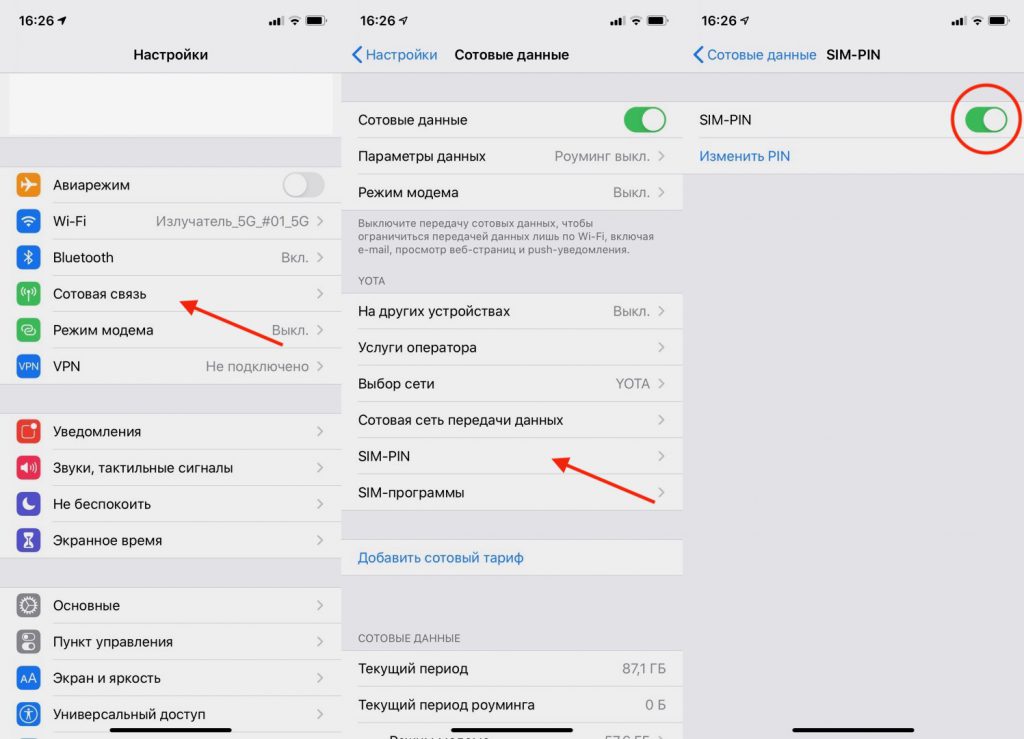
Как установить пароль на сим-карту на смартфоне Android?
Заходим в настройки, выбираем раздел «Безопасность и конфиденциальность»→«Дополнительные настройки»→«Шифрование и учетные данные»→«Задать блокировку». Далее вводим код и подтверждаем его.
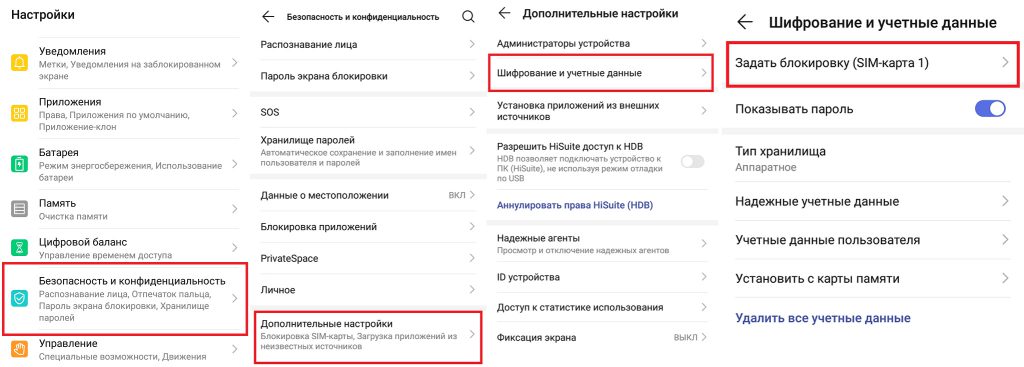
Как поставить пароль на eSIM?
Установка пароля на eSIM (электронная сим-карта) аналогична созданию пароля на обычные сим-карты.
Что делать, если у вас украли смартфон без пароля?
Если смартфон и (или) сим-карта не имеют паролей и оказались потеряны или украдены, нужно срочно найти телефон и позвонить вашему оператору и в банк, где лежат ваши деньги. Обращаемся в службу поддержки и просим заблокировать телефонный номер и банковские карты.
Очень часто банковские счета многих банков защищаются с помощью системы антифрод (от англ. anti-fraud «борьба с мошенничеством»), которая блокирует подозрительные транзакции. Однако лучше не надеятся на искусственный интеллект, а сразу взять ситуацию под личный контроль.
Номера горячих линий популярных банков
- «Сбербанк» — 8-800-555-55-50
- ВТБ — 8-800-100-24-24
- «Газпромбанк» — 8-495-513-74-74
- «Тинькофф Банк» — 8-800-555-77-78
- «Альфа-банк» — 8-800-200-00-00
- «Россельхозбанк» — 8-800-100-01-00
- «Открытие» — 8-800-444-44-00
- «Райффайзенбанк» — 8-800-700-91-00
- «Почта-банк» — 8-800-550-07-70
- Московский Кредитный Банк — 8-800-775-51-52
Номера горячих линий сотовых операторов
- «Мегафон» — 8-800-550-05-00
- «Билайн» — 8-800-700-80-00
- МТС — 8-800-250-08-90
- Tele2 — 8-800-555-06-11
Источник: techadvice.ru